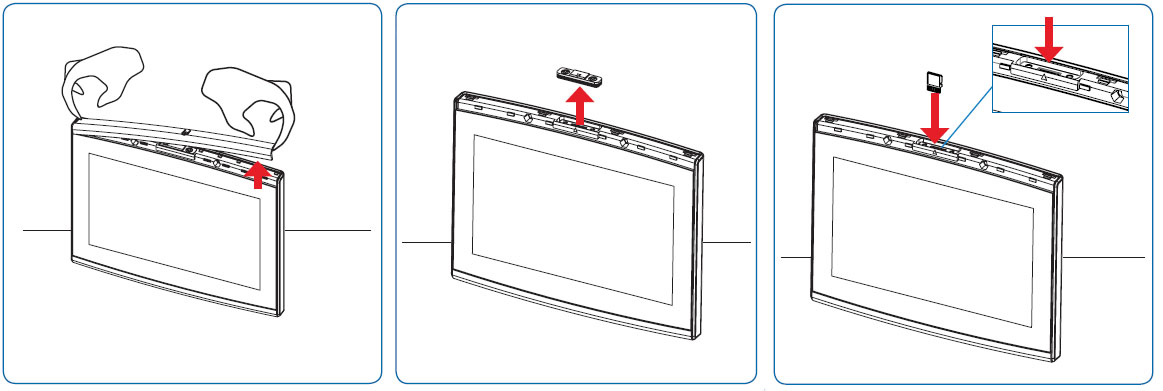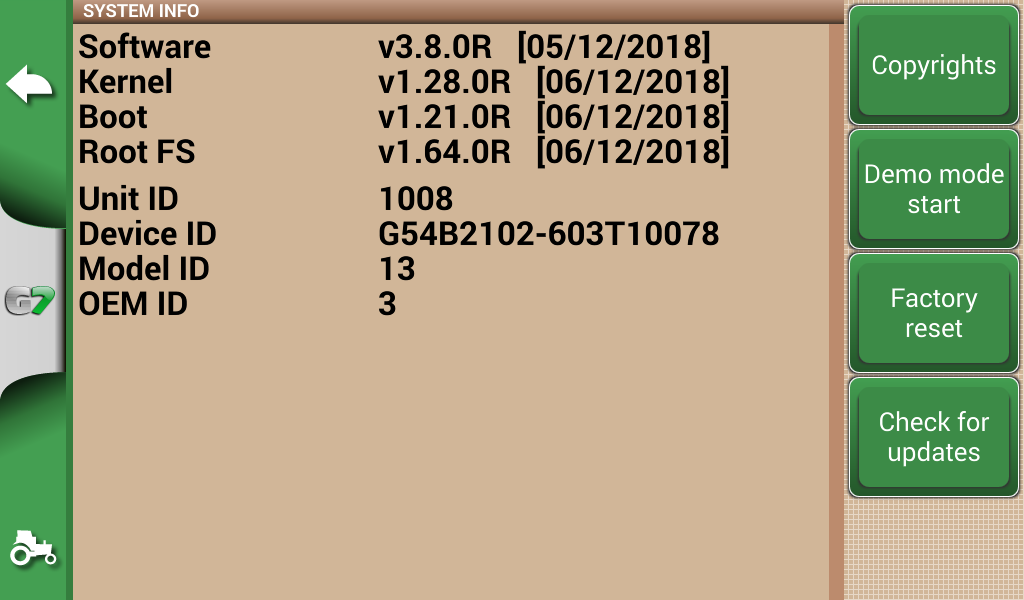G7 Plus Farmnavigator Software Update
Please check your Farmnavigator UNIT ID and select the correct software update:
G7 Plus FARMNAVIGATOR
|
G7 Plus FARMNAVIGATOR / G7 ISO / G7 ISO VT
Scarica Aggiornamento Software |
|
|
Puoi aggiornare G7 Plus in tre modalità:
Aggiornamento tramite WiFi
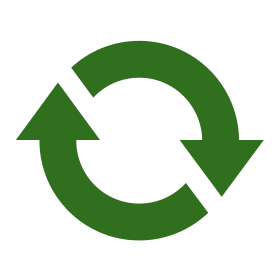 |
|
|
Aggiornamento tramite USB
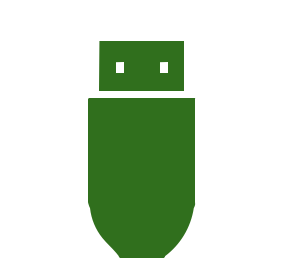 |
|
|
Aggiornamento tramite Micro SD
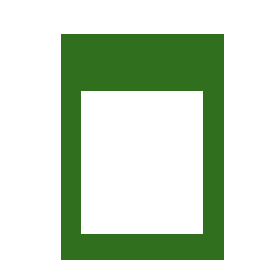 |
|
|
divider
Aggiornamento tramite WiFi
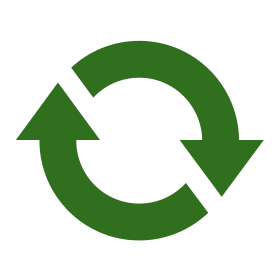 |
|
|
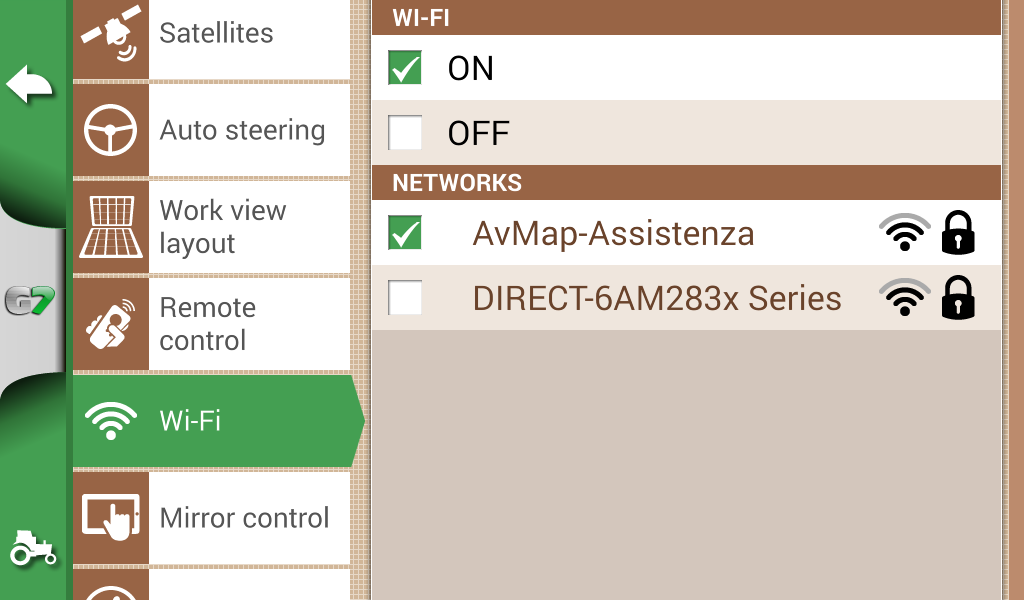
1. Abilita il WiFi
Impostazioni > WiFi > ON
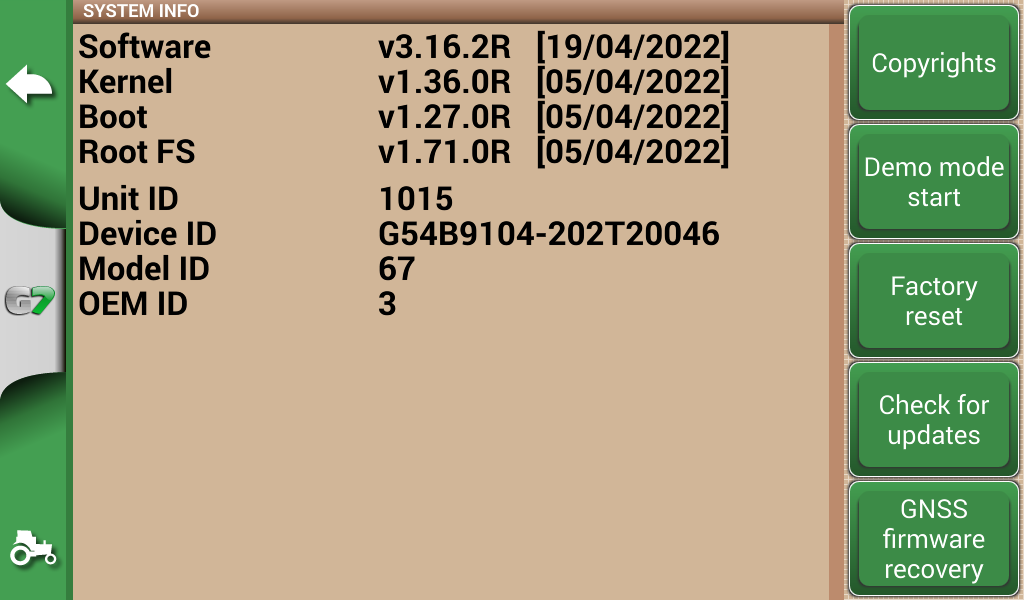
2. Controlla la disponibilità di aggiornamenti
Impostazioni > System info > Check for updates
divider
Aggiornamento tramite USB
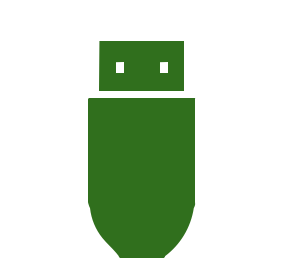 |
|
|
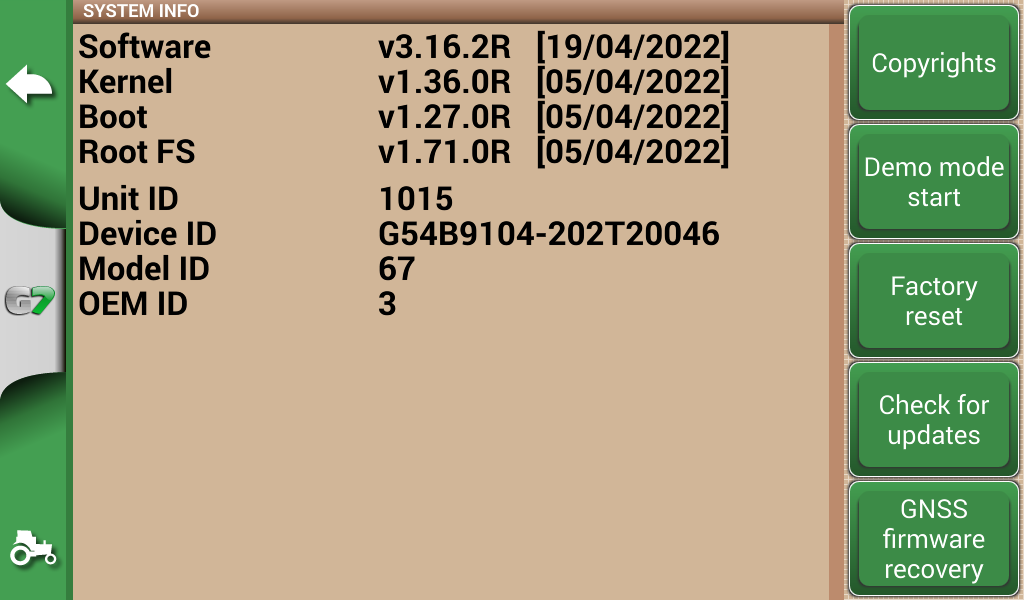
Dove trovo la Unit ID?
La Unit ID si trova nella pagina Info di Sistema nel menu Configurazione del Farmnavigator.
es. "Unit 1008".

Istruzioni Aggiornamento Software
1. Scarica sul tuo PC l'aggiornamento per il tuo Unit ID
2.. Decomprimi il file e trova due cartelle: 'GS7_upload' e 'upload'.
3. Copia queste cartelle su una chiavetta USB (nella root del disco).
4. Spegni il G7 e inserisci il cavo USB - Video, quindi inserisci la chiavetta USB nella porta USB del cavo.
5. Accendi il G7, seleziona AGGIORNA ORA e attendi il termine della procedura. Al termine dell' aggiornamento, G7 Farmnavigator si riavvierà.
6. Ora puoi estrarre la chiavetta USB.
divider
Aggiornamento tramite Micro SD
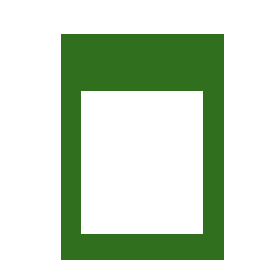 |
|
|
Istruzioni Aggiornamento Software
Per eseguire questa operazione sono necessari:
- Una MicroSD vuota ( minimo 1 GB - massimo 32 GB)
- Un lettore di MicroSD
1. Scaricare sul PC il file zip
2. Decomprimere il file zip e individuare le cartelle: GS7_upload e upload
4. Copiare queste due cartelle su una qualunque MicroSD
5. Spegnere il navigatore ed inserire la MicroSD con le due cartelle di aggiornamento.
6. Accendere il navigatore
7. Il navigatore inizierà automaticamente la procedura di aggiornamento. E' possibile verificare lo stato delle operazioni leggendo i messaggi che appaiono sullo schermo.
8. Terminata la procedura di aggiornamento, il navigatore si riavvierà
9. Al riavvio del plotter, estrarre la MicroSD.
Dove inserire la micro SD?